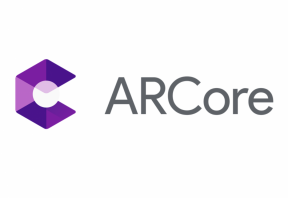Metode Mudah Untuk Melakukan Root Jinga Win Pro Menggunakan Magisk [Tidak perlu TWRP]
Rooting Smartphone / / August 05, 2021
Di sini, di panduan ini, kami akan membantu Anda mem-flash file magisk untuk root Jinga Win Pro. Baca panduan langkah demi langkah kami dengan benar!
Siapa yang tidak ingin mendapatkan hasil maksimal dari perangkat Androidnya!!! Mendapatkan superuser akses melalui root dan untuk dapat mengontrol berbagai aspek seperti jam, akses ke cache dll. adalah sedikit dari berbagai kemungkinan yang dapat kita jelajahi. Ketika kami menyebutkan akses root, ini berarti kami perlu melakukan modifikasi tertentu yang akan me-root ponsel kami dan kami akan memiliki akses ke direktori root perangkat kami. Dalam posting ini, kami akan menunjukkan cara root Jinga Win Pro.
Jinga Win Pro diumumkan pada Januari 2019 yang mengusung layar IPS LCD 5,45 inci dengan resolusi layar 1440 x 720 piksel dengan kerapatan piksel 295 PPI. Perangkat dilindungi oleh layar kaca melengkung 2.5D.
Jinga Win Pro ditenagai oleh chipset MediaTek MT6739 ditambah dengan RAM 3GB dan penyimpanan internal 16GB. Ini juga mendukung kartu memori eksternal. Perangkat keluar dari kotak dengan Android 8.1 Oreo dan didukung oleh baterai 3700 mAh (Non-removable).
Mengenai kameranya, perangkat ini memiliki pengaturan Dual-camera dengan sensor utama 13MP + 0,3MP dan kamera selfie dengan lensa 5MP. Pilihan konektivitas lainnya termasuk 4G-VoLTE, GPS, Glonass, Bluetooth, Hotspot Seluler, akselerometer, sensor cahaya sekitar, giroskop, sensor jarak, dan kompas / magnetometer. dll. Jinga Win Pro hadir dengan fitur sensor sidik jari belakang.

Kami akan menggunakan Magisk dengan menambal image boot stock dan mem-flash-nya ke partisi boot Anda. Yang perlu Anda lakukan hanyalah mengunduh file gambar yang ditambal dari Magisk Manager dan mem-flash-nya.
Kebanyakan orang yang belum tahu membandingkan rooting dengan peretasan yang tidak benar. Tujuan dalam kedua konteks ini sangat berbeda. Peretasan lebih seperti membobol sistem orang lain secara ilegal, sedangkan rooting sebagian besar dilakukan oleh pemilik perangkat Android untuk mendapatkan keuntungan pengguna super dari perangkat tersebut.
Periksa juga:
- Cara Memperbaiki dan Memperbaiki IMEI berdasarkan Xiaomi Redmi 6 Pro
- Metode Mudah Untuk Melakukan Root Kruger & Matz Move 8 Mini Menggunakan Magisk [Tidak perlu TWRP]
- Cara Memperbaiki dan Memperbaiki IMEI berdasarkan Xiaomi Mi Note 2
Daftar Isi
-
1 Langkah-langkah Root Jinga Win Pro Menggunakan Magisk
- 1.1 Prasyarat
- 1.2 Download yang Diperlukan:
- 2 1. Bagaimana cara Ekstrak dan Patch Boot.image menggunakan Magisk?
-
3 2. Cara Menginstal Gambar Boot yang Ditambal di Jinga Win Pro
- 3.1 Bagaimana cara memverifikasi jika ponsel Anda memiliki root tanpa sistem?
Langkah-langkah Root Jinga Win Pro Menggunakan Magisk
Ingat,
- Setelah Rooting, ini dapat membatalkan garansi ponsel Anda.
- Rooting akan memblokir pembaruan OTA
Sebelum melanjutkan ke langkah-langkah flashing, Anda perlu mengikuti beberapa,
Prasyarat
- Pastikan memiliki daya baterai yang cukup pada ponsel Anda untuk menghindari gangguan selama pemasangan tambalan.
- Sebelum melakukan modifikasi apa pun, buat cadangan data perangkat Anda.
- File gambar ini hanya untuk Jinga Win Pro. Jangan gunakan di OnePlus lain atau perangkat Android lainnya.
- Anda membutuhkan PC / Laptop dengan kabel micro USB untuk terhubung.
- Pastikan Anda mengunduh semua file yang diperlukan di PC / Laptop Anda
Download yang Diperlukan:
- Unduh ADB dan Fastboot file. (Windows/MAC)
- Unduh dan Instal Driver USB Jinga.
- Unduh Driver Lainnya: Driver Mediatek VCOM atau Driver USB MTK
- Unduh Terbaru Jinga Menangkan ROM Saham Pro
- Unduh dan pasang Alat SP Flash di PC Anda
Penafian: Kami di GetDroidTips tidak akan bertanggung jawab atas setiap bricking / kerusakan pada ponsel Anda saat / setelah menginstal ROM ini.
Pos terkait:
- Android 9.0 Pie: Daftar, Fitur, dan Unduhan Perangkat yang Didukung
- Unduh Android 10 Q GSI (Citra Sistem Generik) untuk semua perangkat treble Project
- Daftar perangkat yang Didukung ROM Kustom AOSP Android 9.0 Pie
- ROM Kustom AOSP Android 10
- Unduh Lineage OS 17: Fitur, Tanggal Rilis, dan Perangkat yang Didukung
1. Bagaimana cara Ekstrak dan Patch Boot.image menggunakan Magisk?
- Pertama-tama, unduh dan ekstrak ROM ke PC Anda.
- Lampirkan perangkat Anda melalui kabel USB dan salin hanya file boot.img dari folder yang diekstrak ke penyimpanan perangkat Anda
- Luncurkan Magisk Manager. Saat popup muncul meminta untuk menginstal Magisk, pilih INSTALL dan pilih instal lagi.
- Ketuk "Patch Boot Image File".

- Arahkan ke penyimpanan internal dan pilih gambar boot ponsel Anda yang Anda transfer sebelumnya.
- Tunggu beberapa detik. Magisk akan mulai menambal image boot.
- Setelah image boot telah ditambal, salin "patched_boot.img" dari penyimpanan internal dan ganti di folder ROM yang sama yang diekstrak pada PC Anda.
Sekarang Anda dapat mengikuti langkah kedua untuk mem-flash file image boot yang telah di-patch.
2. Cara Menginstal Gambar Boot yang Ditambal di Jinga Win Pro
Ikuti tautan yang diberikan untuk menginstal Gambar Boot yang Ditambal di Jinga Win Pro:
Cara Menginstal Gambar Boot yang Ditambal pada perangkat MediaTekMetode kedua
- Kami berasumsi bahwa Anda telah mengunduh alat ADB & Fastboot dari tautan yang diberikan di atas.
- Sekarang, ekstrak alat fastboot ADB, lalu pindahkan image boot yang telah di-patch ke folder yang sama.
- Tahan tombol Shift dan klik kanan pada mouse untuk membuka jendela perintah / PowerShell.
- Selanjutnya, masukkan perintah berikut:
- Flash "patched_boot.img" untuk menginstal Magisk dan root perangkat Android Anda:
fastboot flash boot patched_boot.img
- Untuk perangkat dengan sistem partisi A / B, gunakan perintah berikut:
flash fastboot boot_a patched_boot.img flash fastboot boot_b patched_boot.img
Harap ganti [patched_boot.img] dengan nama file image booting yang Anda unduh diikuti dengan ekstensi .img.
- Flash "patched_boot.img" untuk menginstal Magisk dan root perangkat Android Anda:
- Proses flashing akan dimulai. Setelah selesai, jalankan.
boot ulang fastboot
Bagaimana cara memverifikasi jika ponsel Anda memiliki root tanpa sistem?
- Unduh dan instal Aplikasi Magisk Manager APK, dan luncurkan.
- Untuk memverifikasi bahwa Anda memiliki root tanpa sistem, periksa bagian atas layar dan jika Anda melihat semua opsi dengan Centang Hijau yang berarti Anda telah berhasil me-root dan melewati SafteyNet.
Jadi, itu dia. Sekarang Anda telah melakukan root pada Jinga Win Pro Anda. Jika Anda memiliki pertanyaan tentang ini, beri tahu kami.
Saya memulai karir saya sebagai blogger pada tahun 2014 dan juga bekerja di platform khusus Android untuk mendapatkan penghasilan tambahan. Saya membahas topik tentang Cara memandu, pembaruan perangkat lunak, pembaruan ROM Kustom dan juga ulasan produk. Saya berumur 24 tahun, menyelesaikan MBA (Master of Business Administration) dari Sikkim Manipal University.
![Metode Mudah Untuk Melakukan Root Jinga Win Pro Menggunakan Magisk [Tidak perlu TWRP]](/uploads/acceptor/source/93/a9de3cd6-c029-40db-ae9a-5af22db16c6e_200x200__1_.png)